
ជម្រើសទី 1: ការផ្ទៀងផ្ទាត់ប្រព័ន្ធ
នៅគ្រប់ប្រព័ន្ធប្រតិបត្តិការទាំងអស់ដោយមិនគិតពីគ្រួសារមានឧបករណ៍ដែលមានស្រាប់ដែលអ្នកអាចទទួលបានព័ត៌មានអំពីប្រភេទនៃកម្មវិធីបង្កប់។វិធីទី 1: "ព័ត៌មានប្រព័ន្ធ"
ព័ត៌មានចាំបាច់គឺស្ទើរតែនៅក្នុងកម្មវិធីបុគ្គលិក "ព័ត៌មានប្រព័ន្ធ" ។ ទោះយ៉ាងណាក៏ដោយវាគួរឱ្យកត់សម្គាល់ថាម្ចាស់នៃកុំព្យូទ័រយួរដៃមួយចំនួនមិនអាចរកឃើញព័ត៌មានបែបនេះនៅទីនោះក្នុងករណីនេះយើងសូមណែនាំឱ្យពួកគេអនុវត្តវិធីមួយក្នុងចំណោមវិធីពីរខាងក្រោម។
- ទាញយកអត្ថប្រយោជន៍ពីគ្រាប់ចុច Win + R ដើម្បីហៅទូរស័ព្ទ "Run" SNAP ។ បន្ទាប់ពីបើកវាសូមបញ្ចូលឈ្មោះរបស់ MSINFO32 ក្នុងប្រអប់អត្ថបទហើយចុចយល់ព្រម។
- ឧបករណ៍ "ព័ត៌មានប្រព័ន្ធ" នឹងចាប់ផ្តើម។ រុករកទៅផ្នែកដែលមានឈ្មោះដូចគ្នាដោយប្រើម៉ឺនុយនៅខាងឆ្វេង។
- បន្ទាប់មកយកចិត្តទុកដាក់លើផ្នែកខាងស្តាំនៃបង្អួច - ធាតុដែលអ្នកត្រូវការហៅថា "របៀប BIOS" ។ ប្រសិនបើមានការចង្អុលបង្ហាញថា "ការហួសសម័យ" ("កេរ្តិ៍ដំណែល") បន្ទាប់មកវាគឺជា BIOS ។ ប្រសិនបើ UEFI បន្ទាប់មកនៅក្នុងបន្ទាត់ដែលបានបញ្ជាក់វានឹងត្រូវបានកំណត់ឱ្យបានត្រឹមត្រូវ។


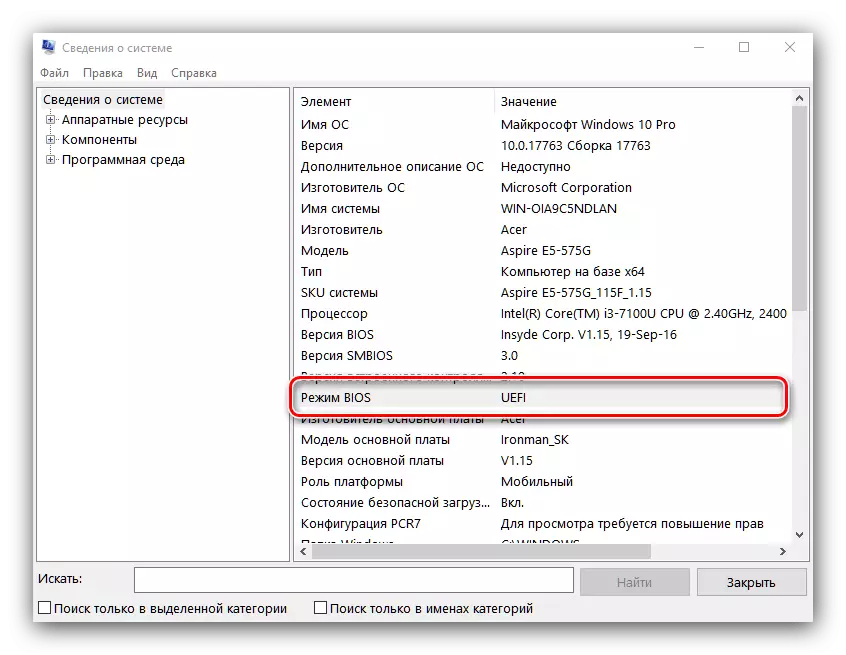
វិធីទី 2: "បន្ទាត់ពាក្យបញ្ជា /" Windows PowerShell "
តាមរយៈកុងសូលក្នុងវីនដូអ្នកក៏អាចកំណត់របៀបដែលហួសសម័យឬទំនើប BIOS ត្រូវបានប្រើនៅលើកុំព្យូទ័រ។
- រត់ទាំង "ពាក្យបញ្ជា" ឬ "វីនដូផៅវែល" ជាមួយនឹងសិទ្ធិរបស់អ្នកគ្រប់គ្រង។ ដើម្បីធ្វើដូចនេះបញ្ចូលឈ្មោះកម្មវិធីក្នុងវាលចាប់ផ្តើម "ចាប់ផ្តើម" ។

ម្ចាស់ "រាប់សិប" ក៏អាចហៅពាក្យសុំតាមរយៈម៉ឺនុយជំនួស "ចាប់ផ្តើម" ផងដែរ។
- បញ្ចូលពាក្យបញ្ជា BCED នៅទីនោះហើយចុច Enter ។ នៅក្នុងផ្នែក "ទាញយកវីនដូ" រកបន្ទាត់ "ផ្លូវ" ដែលផ្ទុយដែលនឹងត្រូវបានសរសេរតាមវិធី។ ប្រសិនបើអ្នកឃើញអាសយដ្ឋាន \ windows \ system32 \ winload.efi នៅទីនោះវាមានន័យថា Uefi ត្រូវបានប្រើហើយប្រសិនបើ \ windows \ system32 គឺជា BIOS ដែលហួសសម័យ។


វិធីទី 3 ៈការគ្រប់គ្រងថាស
កម្មវិធីប្រព័ន្ធមួយទៀតដែលអនុញ្ញាតឱ្យអ្នកកំណត់របៀប BIOS ។
- ក្នុងការស្វែងរកដោយ "ចាប់ផ្តើម" ចាប់ផ្តើមវាយពាក្យបញ្ជាឌីសជីមជីមបន្ទាប់មកបើក "ការគ្រប់គ្រងថាស" ខ្ទាស់។
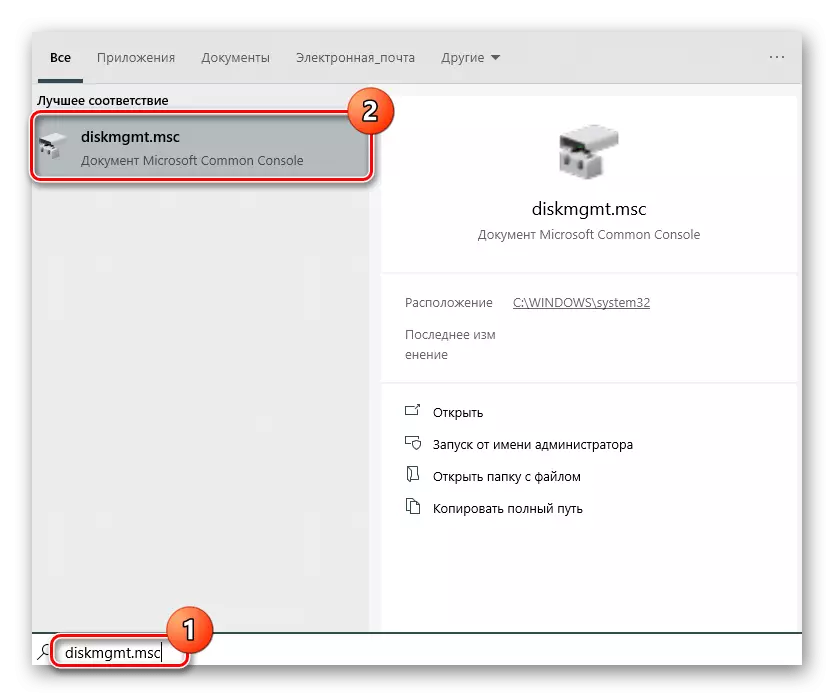
នៅក្នុងវីនដូ 10, ដូចគ្នាអាចធ្វើបានដោយចុចខាងស្តាំលើប៊ូតុង "ចាប់ផ្តើម" ហើយជ្រើសរើសធាតុដែលចង់បាន។
- រកមើលភាពអាចរកបាននៃផ្នែកដែលមានចំណងជើងថា "EFI ដែលបានអ៊ិនគ្រីប" នៅលើថាសប្រព័ន្ធ (នេះគឺជាផ្នែកនៃការស្តារឡើងវិញមួយដែលបង្កើតដោយប្រព័ន្ធដោយស្វ័យប្រវត្តិ) ។ ឈ្មោះនៃផ្នែកត្រូវបានបង្ហាញនៅពេលអ្នកសំកាំងលើវាឬជួរឈរស្ថានភាពប្រសិនបើអ្នករុញវា។ ប្រសិនបើអ្នករកឃើញភាគថាសបែបនេះវាមានន័យថារបៀប UEFI ត្រូវបានប្រើនៅលើកុំព្យូទ័រ។ នៅក្នុងវត្តមាននៃផ្នែក "បានបម្រុងទុកដោយប្រព័ន្ធ" ហើយអវត្តមាននៃផ្នែកអេហ្វអេអាយមិនពិបាកក្នុងការសន្និដ្ឋានថាអ្នកមានកេរ្តិ៍ដំណែលមួយដែលអ្នកមានកេរ្តិ៍ដំណែល។
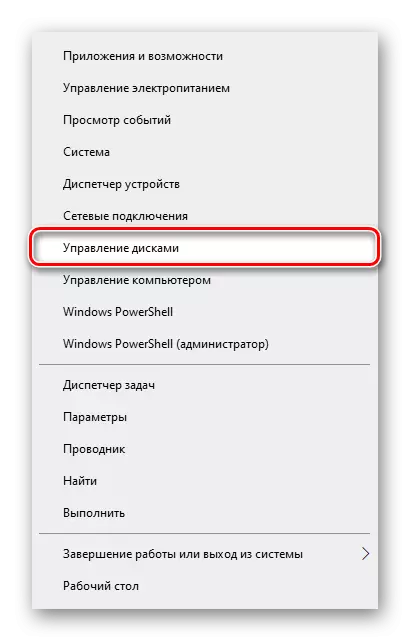

វិធីទី 4: "ស្ថានីយ" (តែលីនុចប៉ុណ្ណោះ)
នៅក្នុងប្រព័ន្ធដែលមានមូលដ្ឋានលើខឺណែលលីនុចប្រតិបត្ដិការ, អ្នកអាចទទួលបានពចាំបាច់ដោយប្រើស្ថានីយ។ ដំណើរការវាហើយបញ្ចូលពាក្យបញ្ជាស្វែងរកប្រភេទខាងក្រោម: ls sys sys / កម្មវិធីបង្កប់ / EFI
យើងកំណត់ពាក្យបញ្ជានេះប្រសិនបើប្រព័ន្ធឯកសារលីនុចមានថតឯកសារដែលមានទីតាំងនៅស៊ីអេសអេស / កម្មវិធីបង្កប់ / អេហ្វអេអាយអាយ។ ប្រសិនបើថតឯកសារនេះមានវត្តមាន Motherboard ប្រើ UEFI ។ ដូច្នោះហើយប្រសិនបើរកឃើញថតនេះមិនត្រូវបានរកឃើញទេនោះ "motherboard" មានវត្តមាន BIOS ទាំងស្រុង។
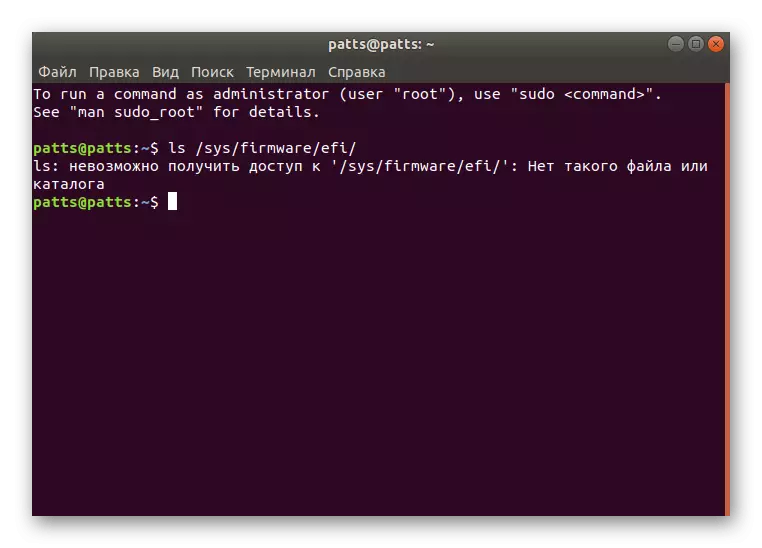
ជម្រើសទី 2: ប្រសិនបើប្រព័ន្ធ
អ្នកក៏អាចស្គាល់ប្រភេទនៃកម្មវិធីបង្កប់ Motherboard ដែលបានប្រើដោយមិនផ្ទុកប្រព័ន្ធប្រតិបត្តិការ។ ការពិតគឺថាភាពខុសគ្នាមួយនៃភាពខុសគ្នានៃ UEFI ពី BIOS គឺប្រើចំណុចប្រទាក់ក្រាហ្វិកដូច្នេះវានឹងកាន់តែងាយស្រួលក្នុងការចូលទៅកាន់របៀបចាប់ផ្ដើមកុំព្យូទ័រនិងកំណត់ "នៅលើភ្នែក" ។
- ចូលទៅកាន់របៀប BIOS នៃផ្ទៃតុឬកុំព្យូទ័រយួរដៃរបស់អ្នក។ មានវិធីជាច្រើនដើម្បីធ្វើដូចនេះ - ជម្រើសទូទៅបំផុតត្រូវបានបង្ហាញនៅក្នុងអត្ថបទខាងក្រោម។

មេរៀន: របៀបបញ្ចូល BIOS នៅលើកុំព្យូទ័រ
- សម្រាប់ BIOS របៀបអត្ថបទត្រូវបានប្រើក្នុងពីរឬបួនពណ៌ (ភាគច្រើនពណ៌ខៀវ - ពណ៌ប្រផេះ - ខ្មៅប៉ុន្តែពណ៌ពណ៌ជាក់លាក់អាស្រ័យលើក្រុមហ៊ុនផលិត) ។
- Uefi ត្រូវបានគេរចនាឡើងយ៉ាងងាយស្រួលសម្រាប់អ្នកប្រើប្រាស់ចុងក្រោយដូច្នេះវាអាចសង្កេតបាននូវកាលវិភាគពេញលេញនិងគ្រប់គ្រងតាមរយៈកណ្តុរជាចម្បង។


សូមចំណាំថានៅក្នុងជម្រើសមួយចំនួន, uefi អាចត្រូវបានប្តូររវាងរបៀបក្រាហ្វិកនិងអត្ថបទពិតពិតប្រាកដហើយមួយចំនួនមើលទៅដូចជាកេរ្តិ៍ដំណែល BIOS, នោះគឺមិនមានសំបកក្រាហ្វិកពិសេសទេដូច្នេះវិធីសាស្ត្រនេះមិនគួរឱ្យទុកចិត្តណាស់ហើយវាក៏អាចទុកចិត្តបានដែរ។ គឺល្អប្រសើរជាងក្នុងការប្រើឧបករណ៍ប្រព័ន្ធ។
